来源:网络 作者:残音岁月
15、给上眼皮增加一个投影,颜色就在眼珠里面选,这一步钢笔描边的时候不要选择模拟压力,画笔不透明度要设置小一点,描了之后照样用涂抹工具把形状修饰一下。

16、下眼线,这个形状一定要注意,钢笔路径中间可以增加错点,不要一个弯就过去了,这一步描边也是,不要勾选模拟压力,颜色选偏红的肤色,画笔的设置没有变。完了之后继续涂抹工具,也一定要新建图层。
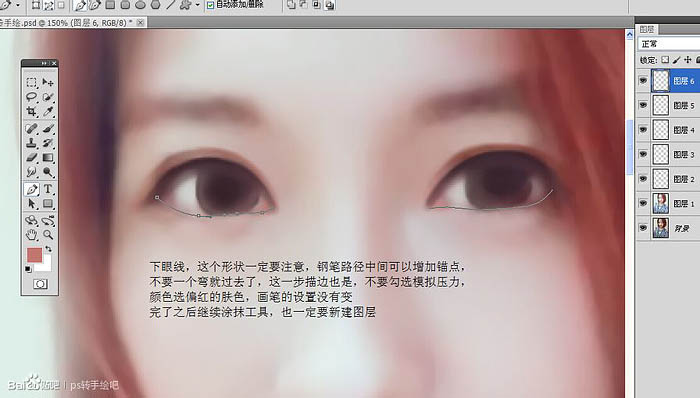

17、用加深工具把两个眼尾的地方加深一下,边上太模糊的话可以把橡皮的硬度设成20左右,把多余的擦掉。

18、眉毛用钢笔勾路径,然后画笔设置好描边,画笔的不透明度调低一点,,等一下描第二次,颜色还是选偏红的,总之不要跟整体颜色差太远了。

19、描边的时候要勾选模拟压力,画笔的大小比眉毛本身细一点就行了,完了之后滤镜 > 模糊 > 方框模糊。

20、先把一边画好,另一边复制过去就行了。

21、鼻子高光处理。

22、新建图层,模式为叠加,在鼻孔那里价格朱红色。

23、新建图层,用画笔直接在嘴角点两个点。

24、继续新建图层勾轮廓。

25、给嘴唇描个边,颜色也是不要选纯白色,完了涂抹一下。

